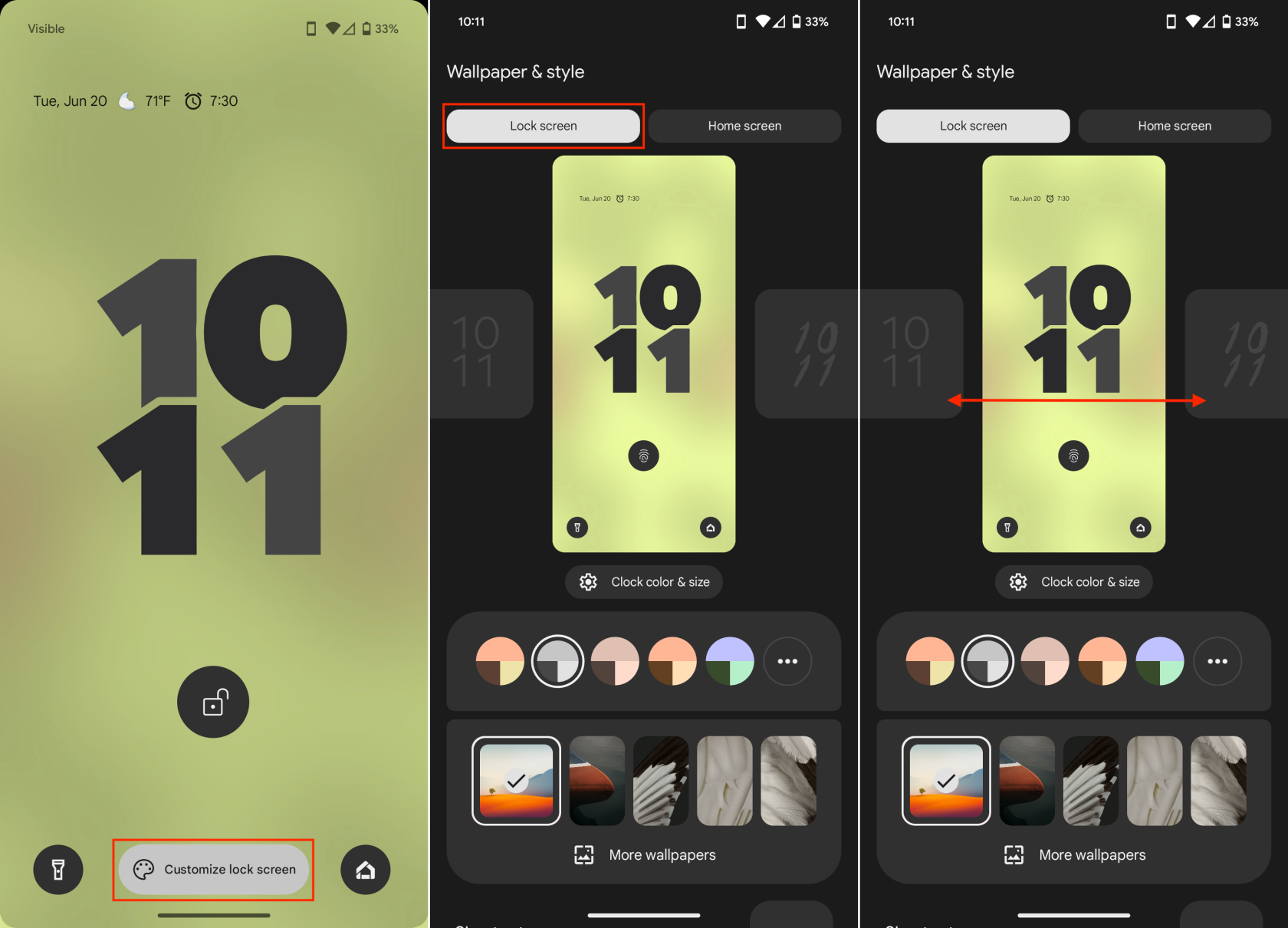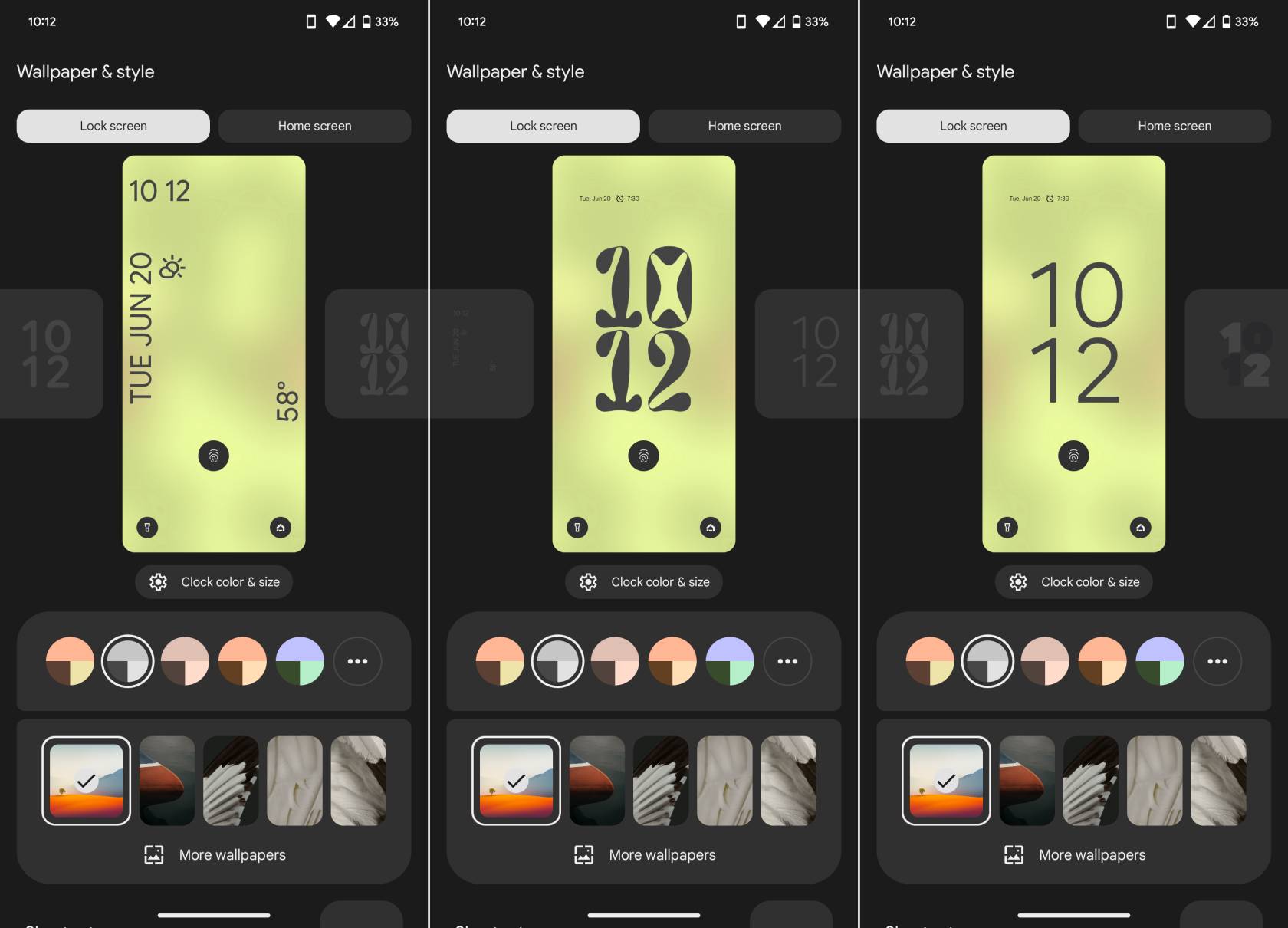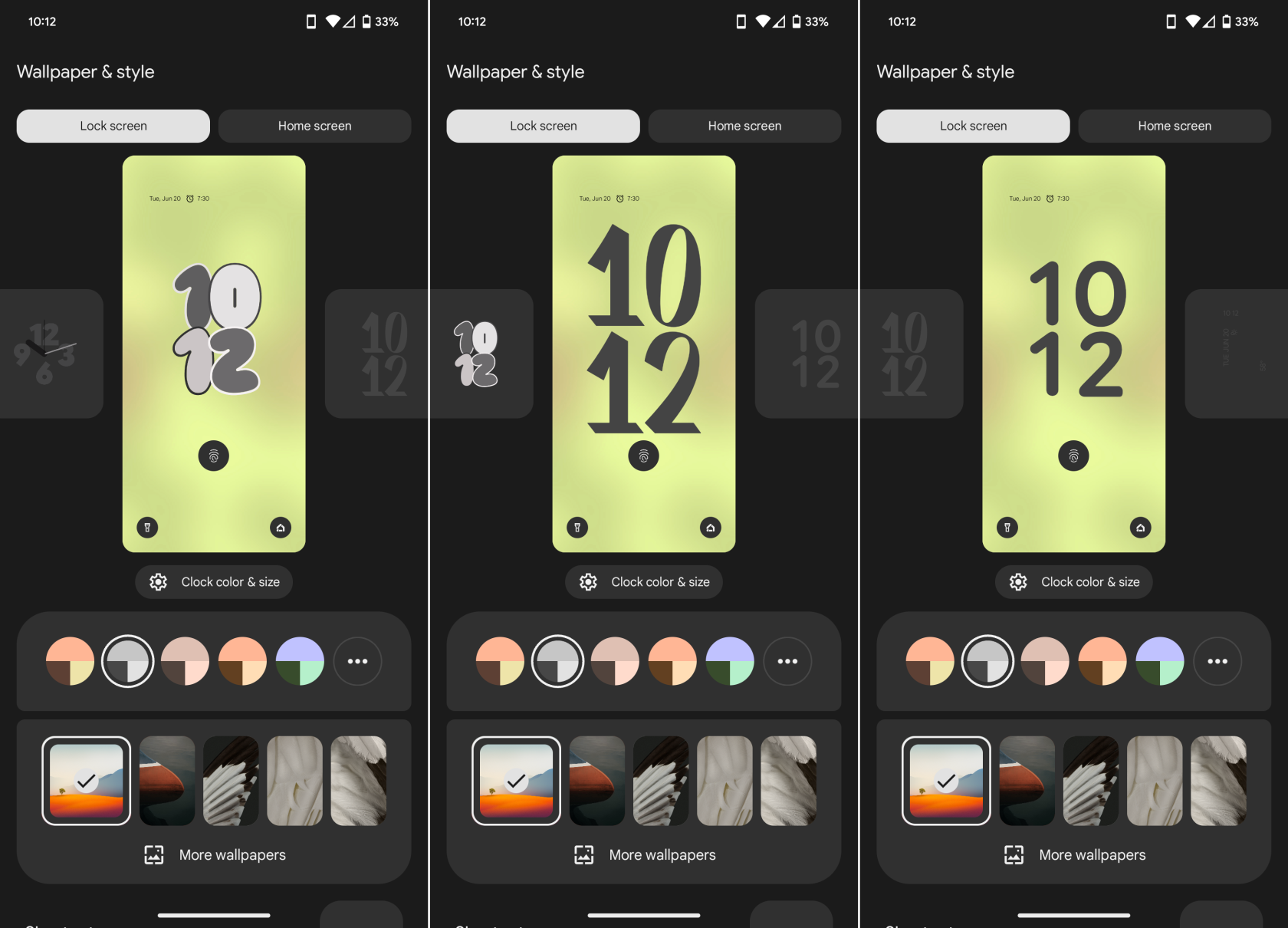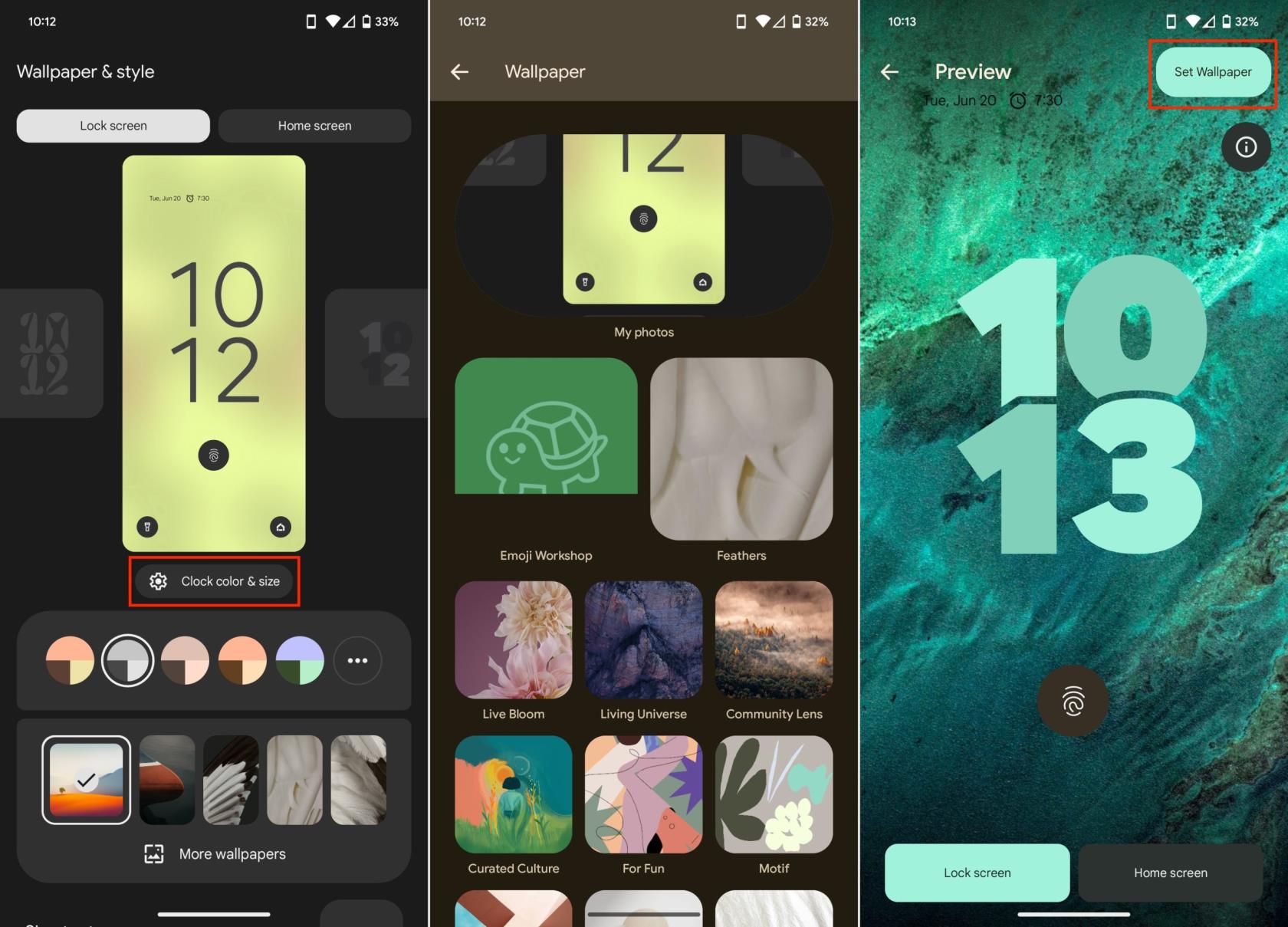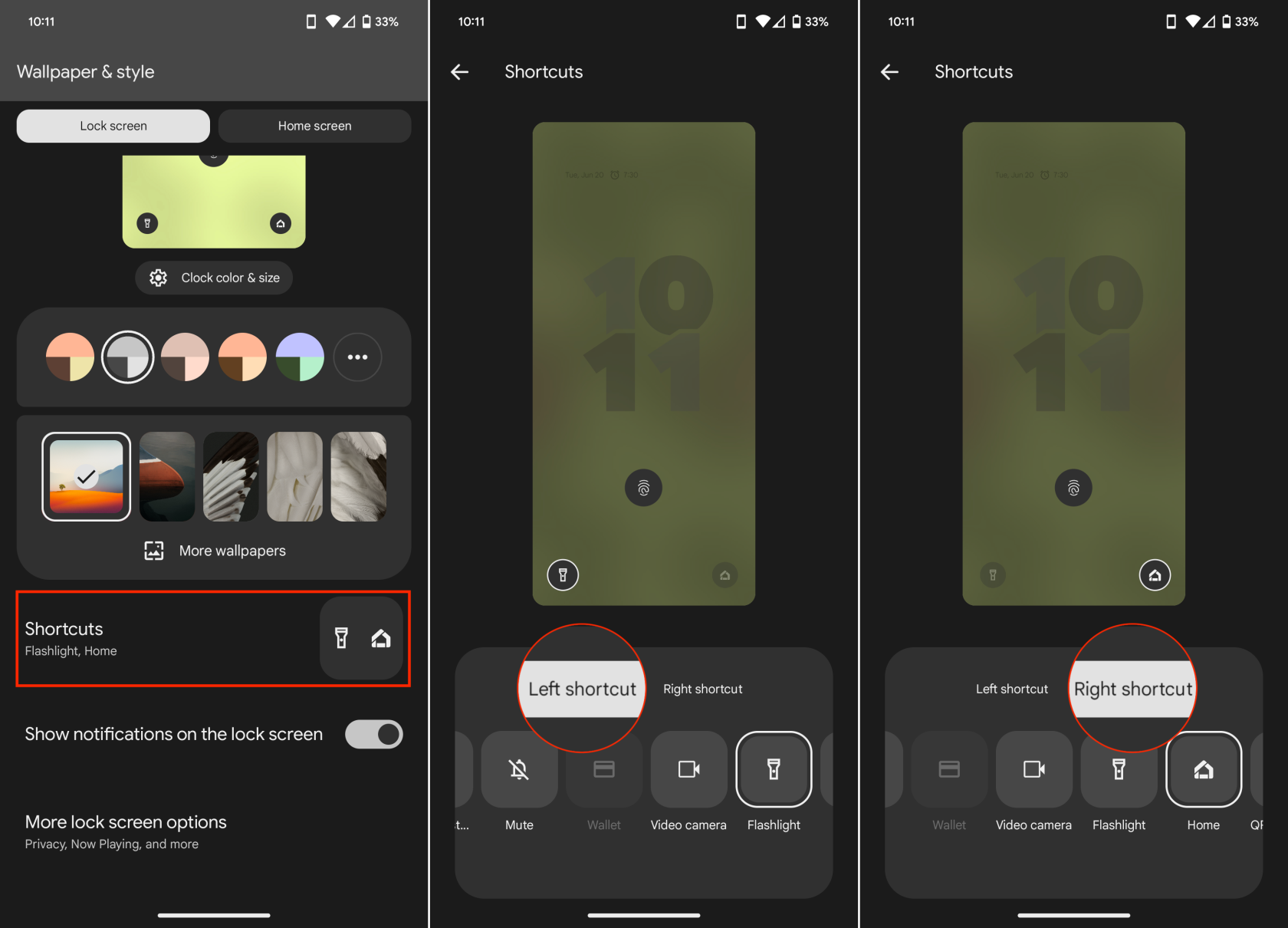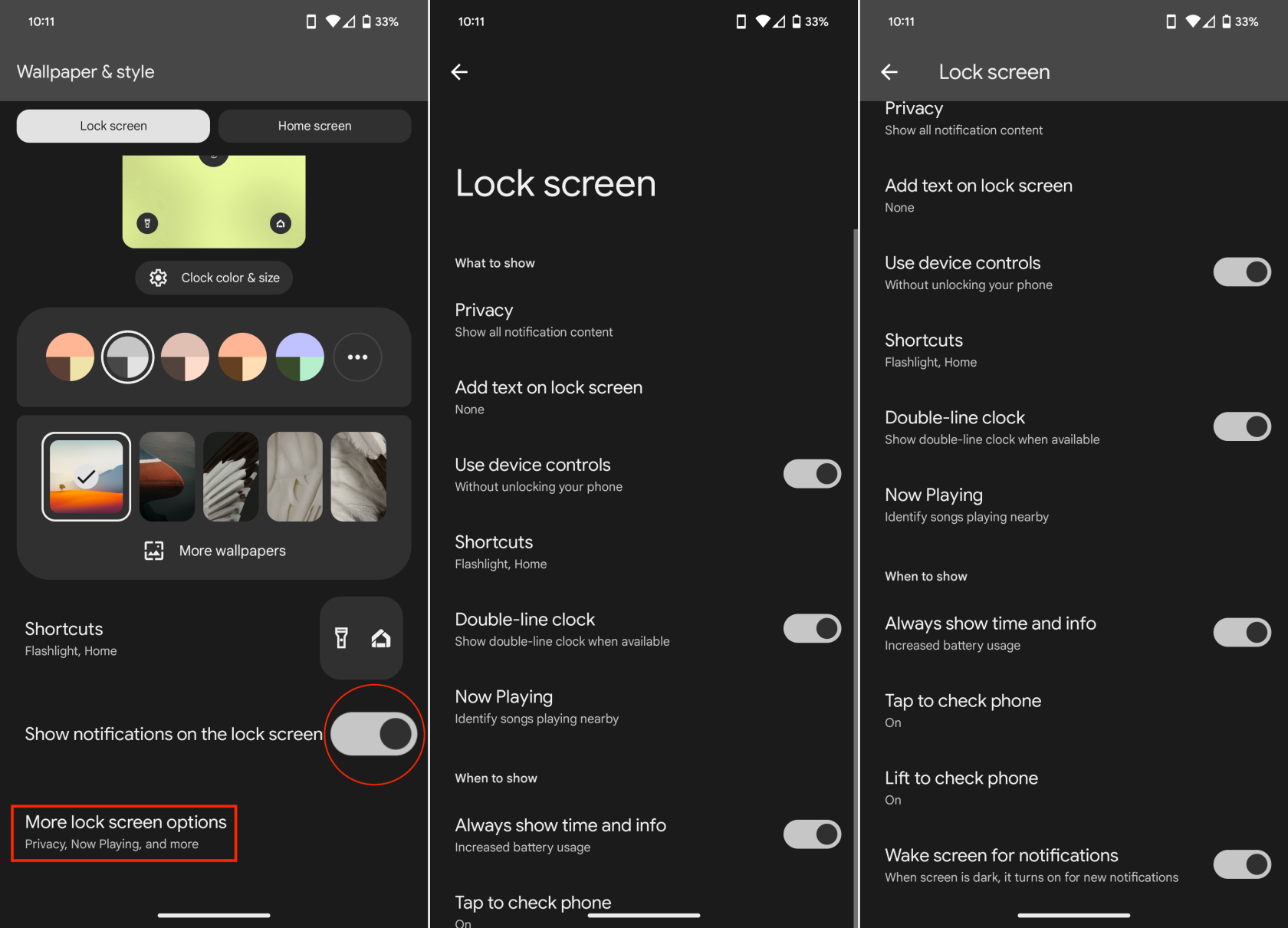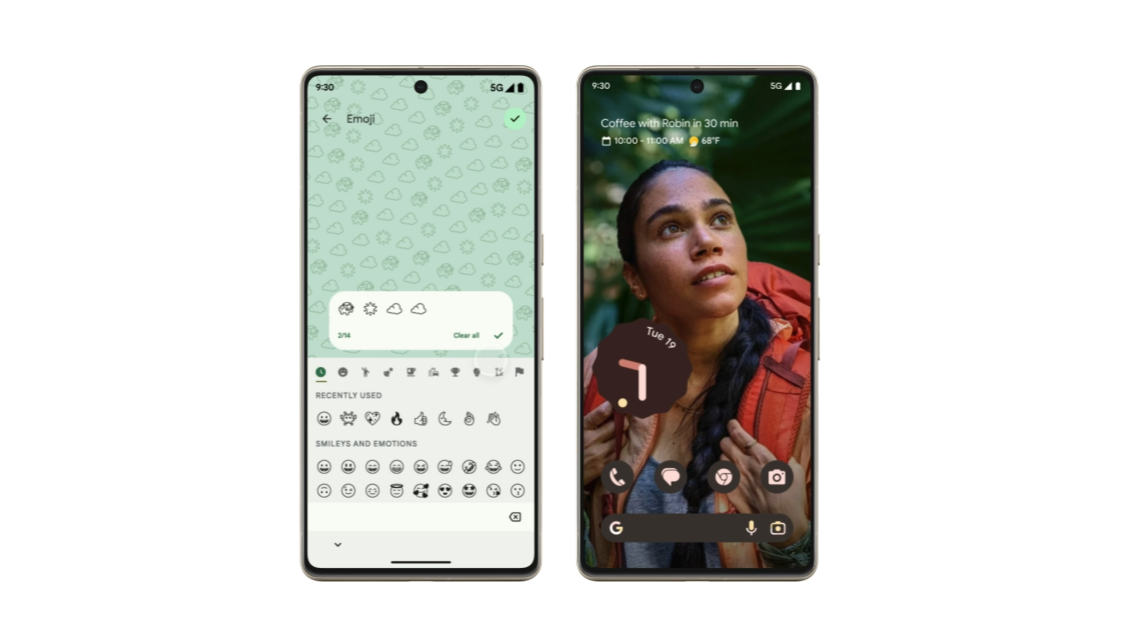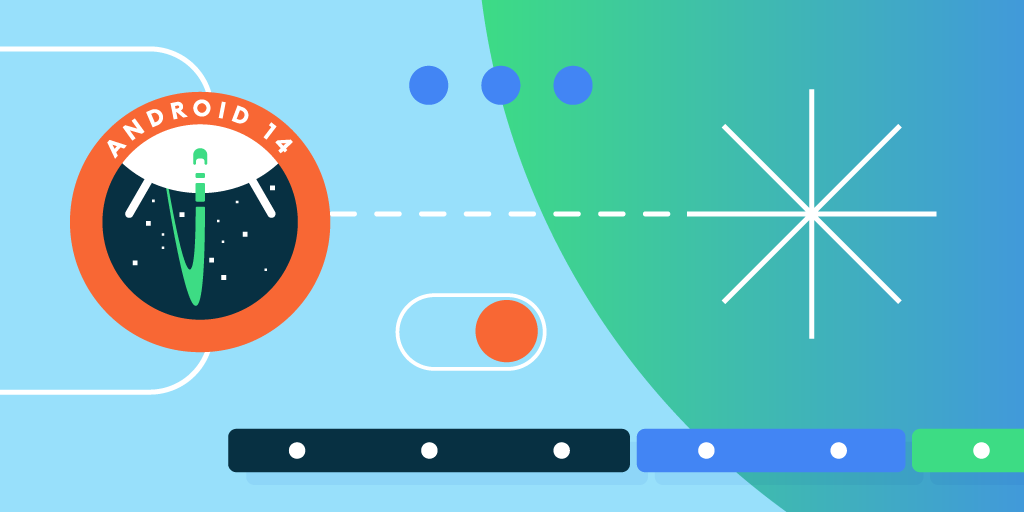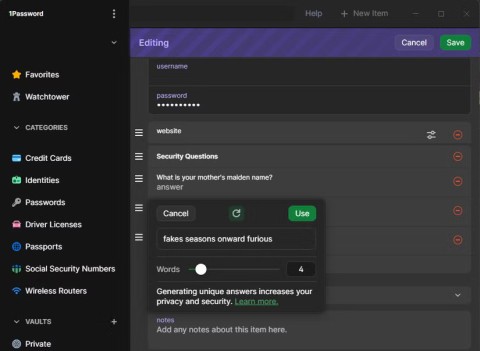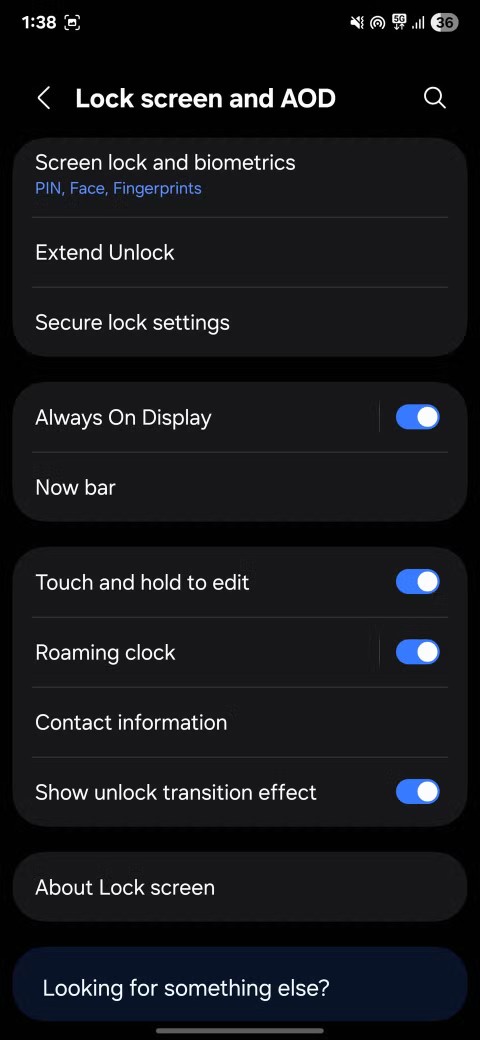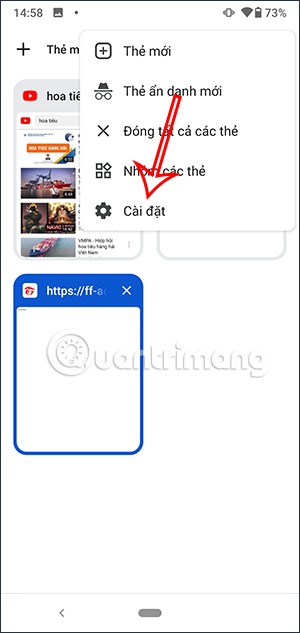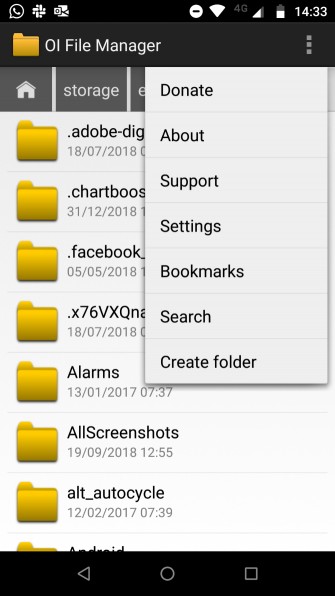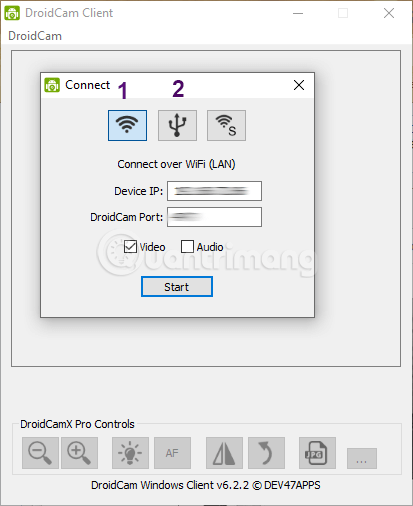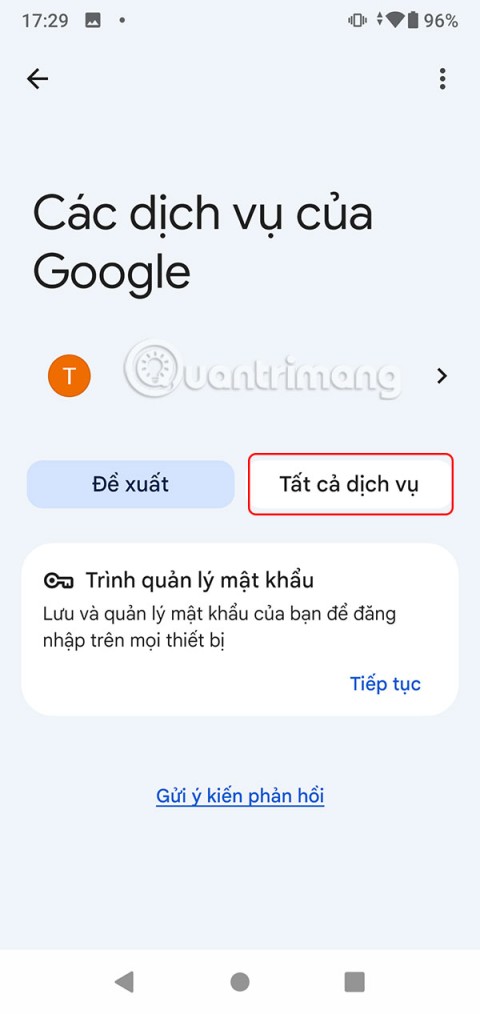Tilpasning af din låseskærm på Android er en effektiv måde at forbedre din smartphone-oplevelse ved at skabe en mere personlig og funktionel grænseflade. Ved at skræddersy din låseskærm til dine præferencer og behov, kan du gøre den mere visuelt tiltalende og sikre, at de oplysninger og funktioner, du værdsætter mest, er let tilgængelige. For eksempel kan du vælge et tapet, der afspejler din personlighed, interesser eller humør, eller vise vigtige oplysninger som kalenderbegivenheder, vejropdateringer eller meddelelser, hvilket gør din låseskærm til et mere dynamisk og engagerende rum.
Desuden kan tilpasning af din låseskærm også forbedre din overordnede effektivitet og brugeroplevelse. Ved at tilføje eller ændre genveje til låseskærmen kan du hurtigt få adgang til dine mest brugte apps eller indstillinger uden at låse din enhed helt op. Dette sparer ikke kun tid, men giver dig også mulighed for at interagere med din telefon mere problemfrit i forskellige situationer.
Sådan tilpasser du din låseskærm på Android 14
Google følger tilsyneladende i Apples fodspor efter udgivelsen af iOS 16, og bringer mere dybdegående tilpasning af låseskærmen til Android 14. Ikke alene kan du ændre tapetet, men Android 14 introducerer også forskellige ur-widgets, ud over muligheden for at ændre dine genveje på låseskærmen.
- Lås din Android-telefon op, der kører Android 14, men gå ikke til startskærmen.
- Tryk længe på en tom plads på din låseskærm.
- Tryk på fanen Lås skærm i øverste venstre hjørne.
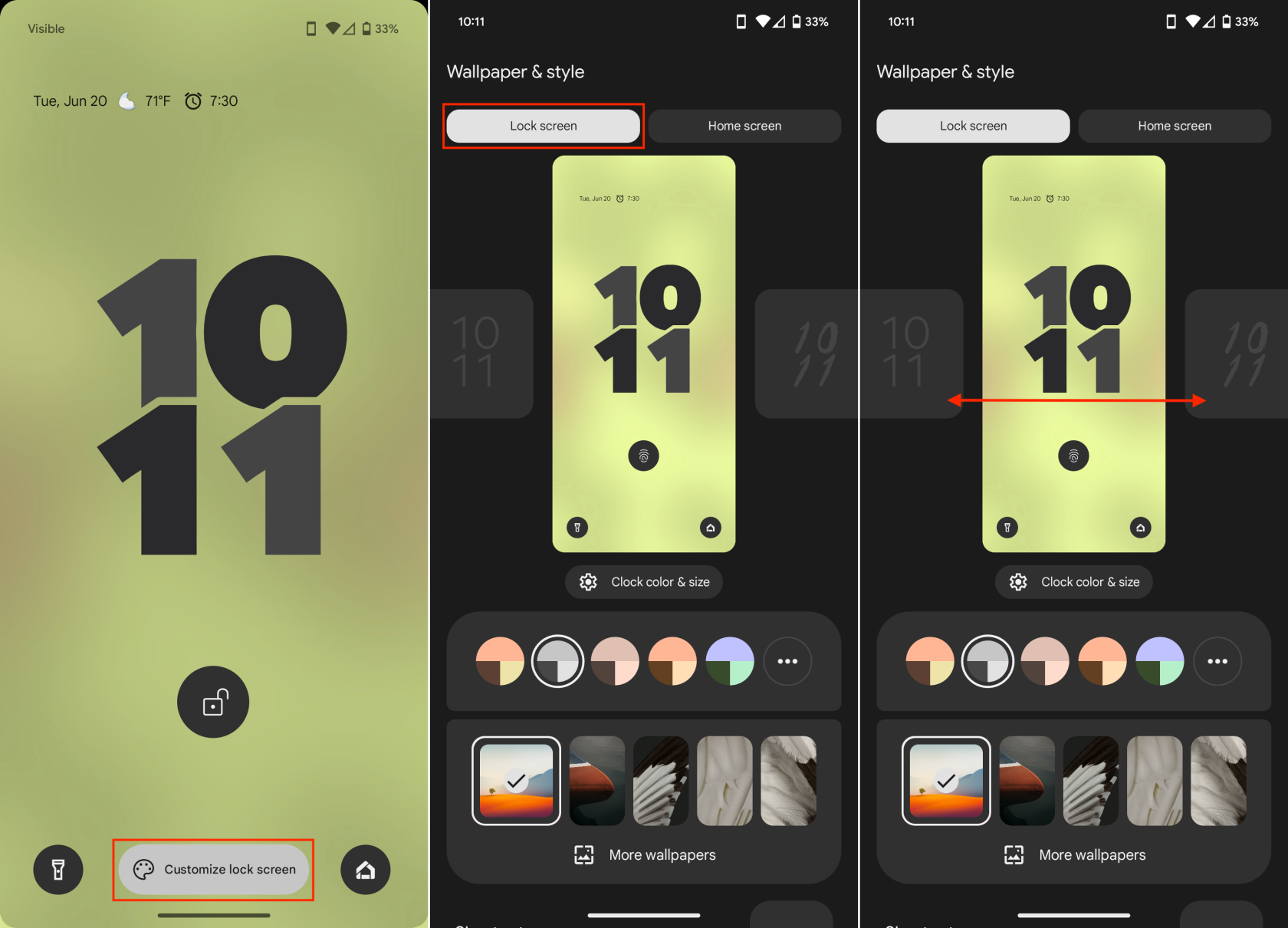
- Stryg til venstre og højre for at vælge en af de forskellige urstile.
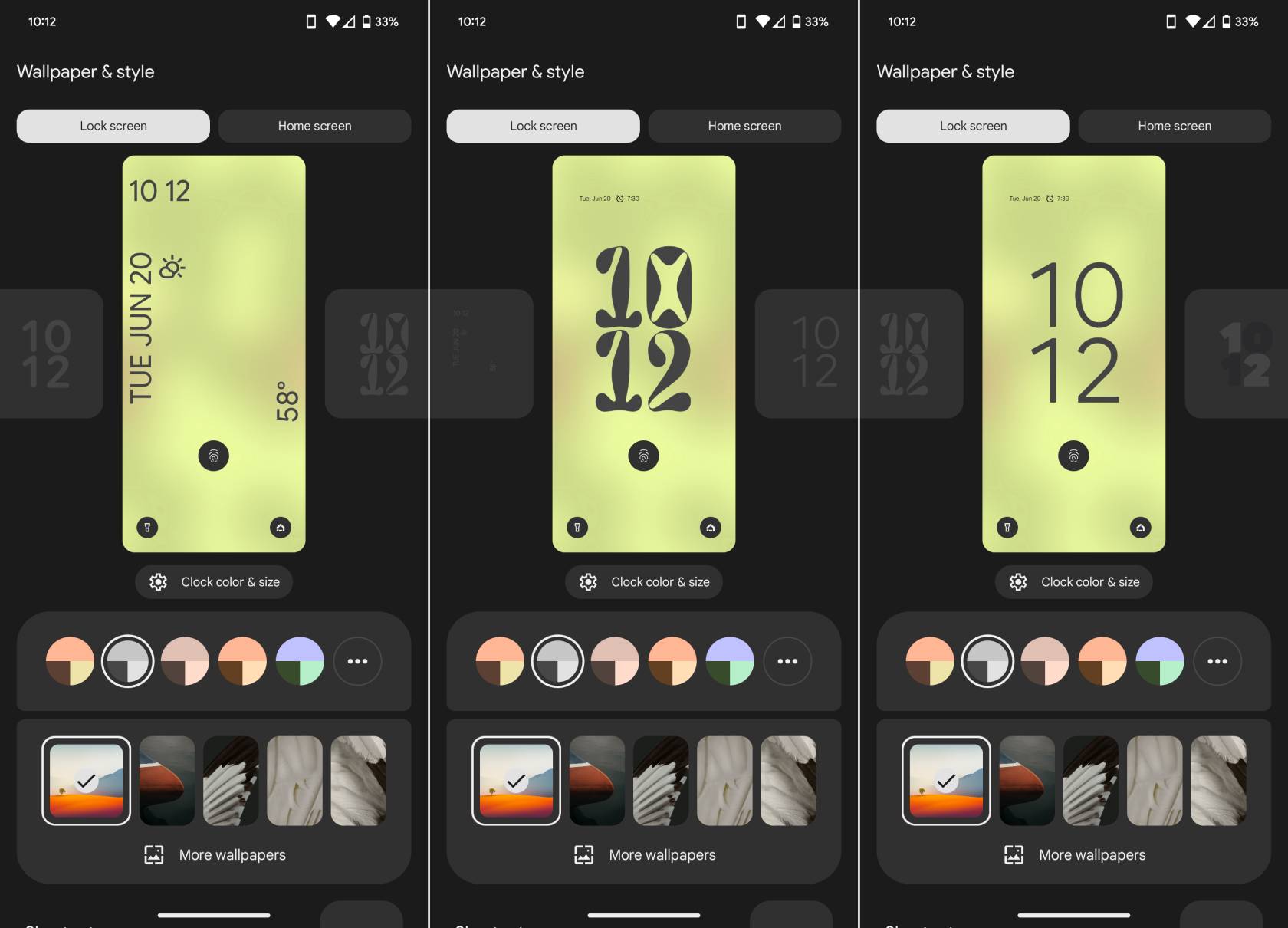

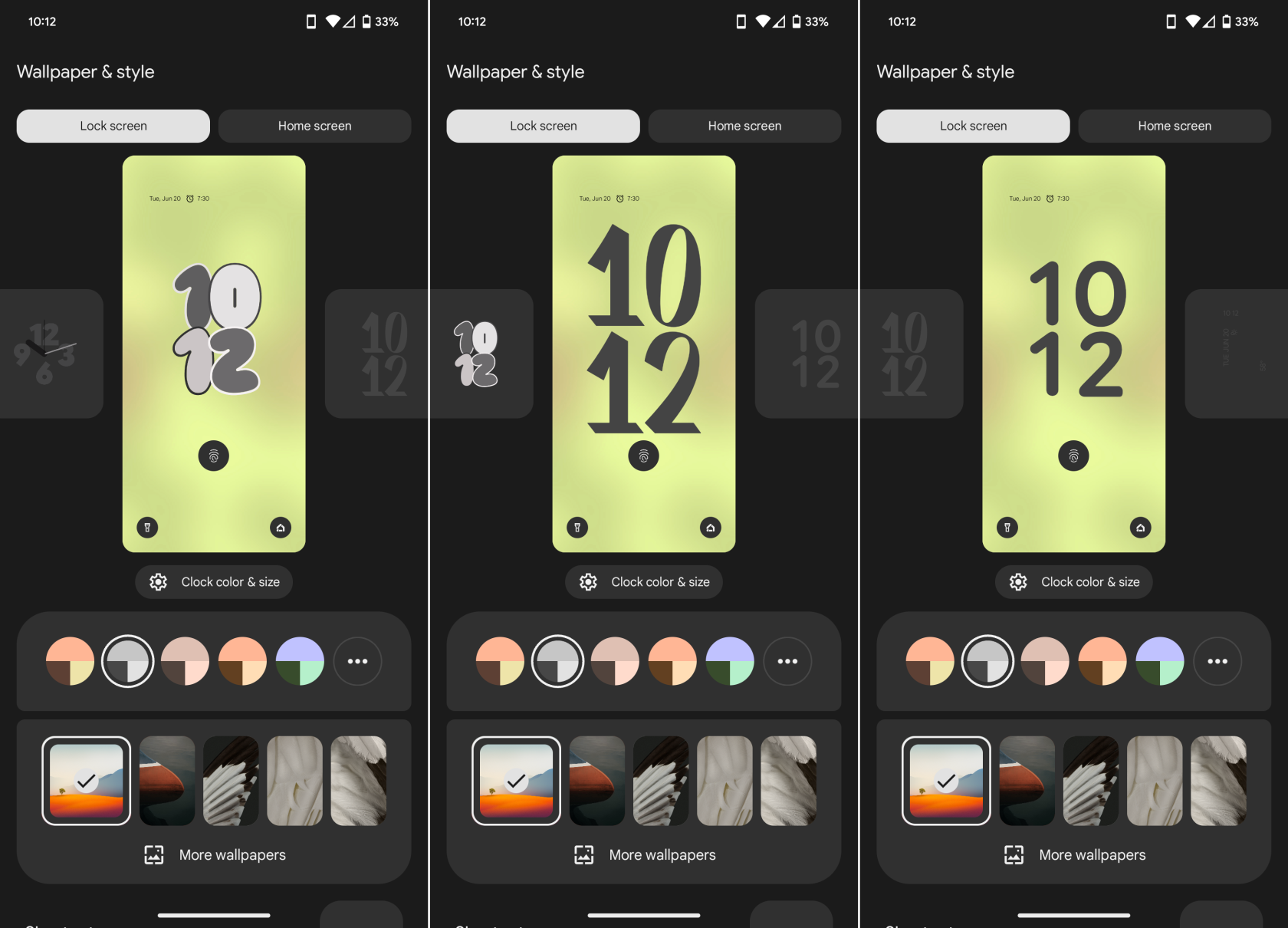
- Tryk på knappen Urfarve og størrelse .
- Vælg en farve, der skal bruges til uret. Du kan trække skyderen til venstre og højre for at justere nuancen af de anvendte farver.
- Tryk på Størrelse .
- Vælg en af følgende:
- Dynamisk: Urstørrelsen ændres i henhold til indholdet på låseskærmen.
- Lille
- Tryk på knappen Tilbage i øverste venstre hjørne for at gemme dine ændringer.

- Vælg et farvetema, der skal bruges under forhåndsvisningen af låseskærmen.
- Vælg et tapet, der skal bruges til din låseskærm.
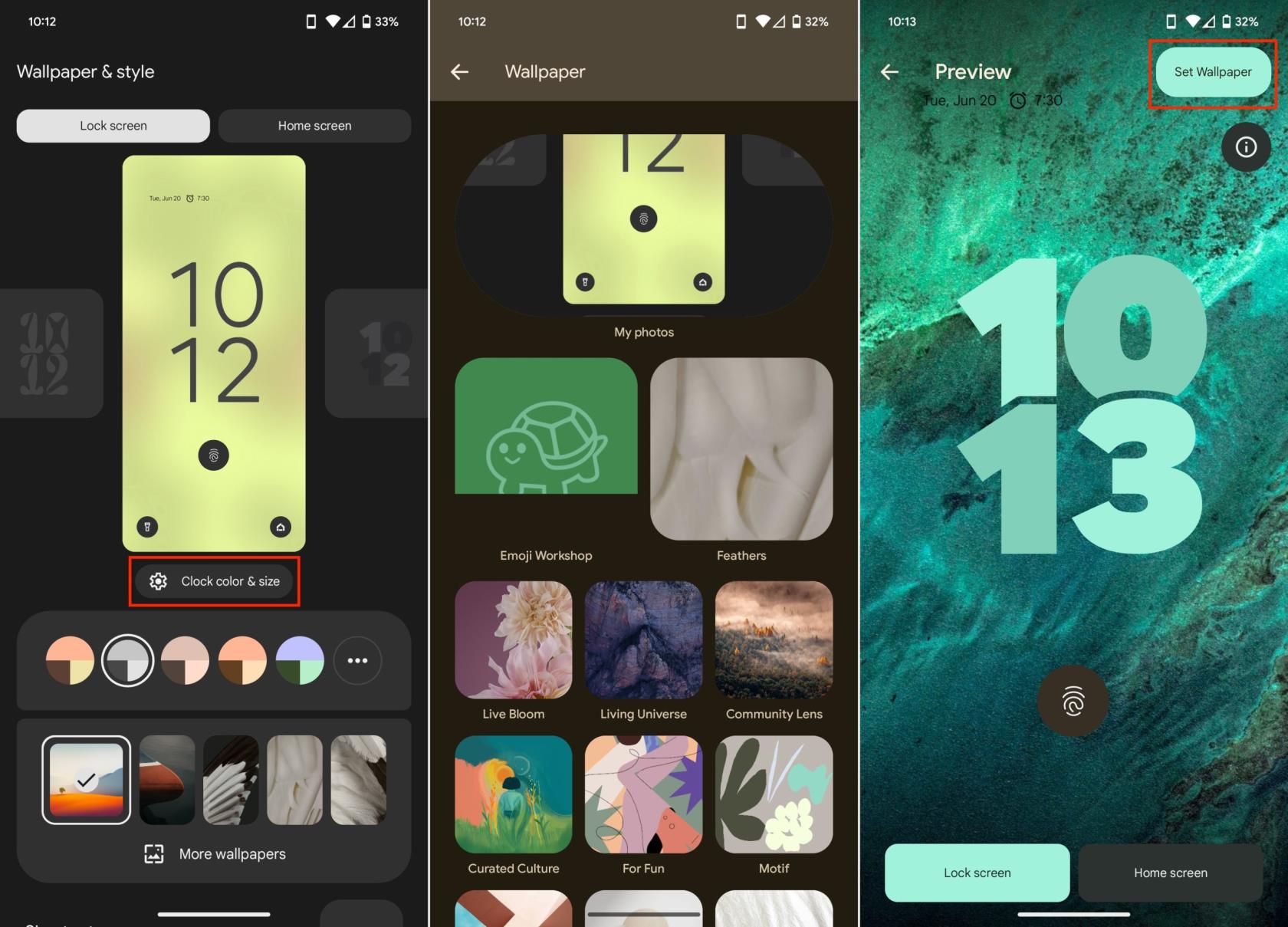
- Rul ned og tryk på Genveje .
- Stryg til venstre og højre for at vælge en genvej til venstre.
- Stryg til venstre og højre for at vælge en højregenvej.
- Tryk på knappen Tilbage i øverste venstre hjørne for at gemme dine ændringer.
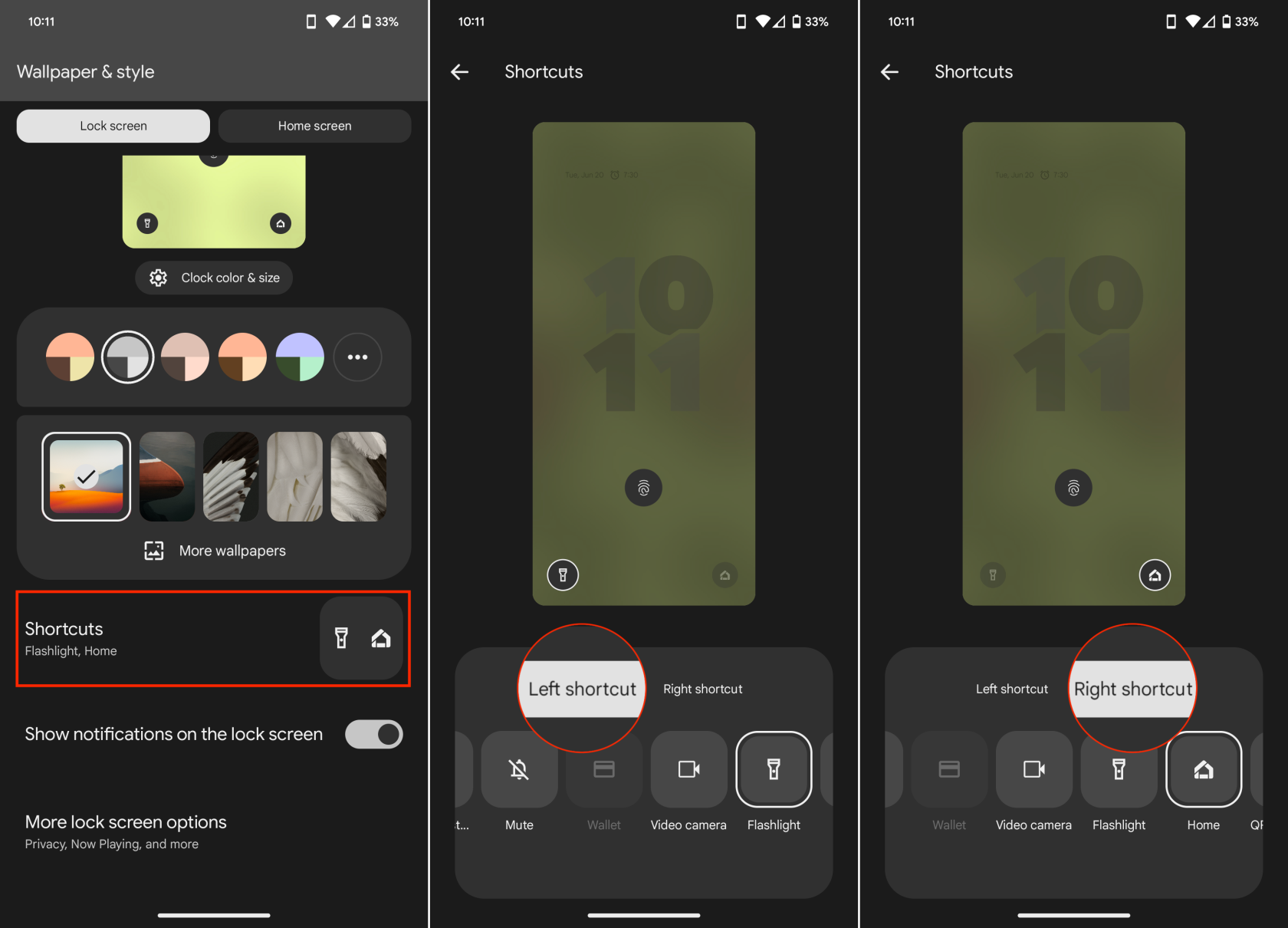
- Hvis du vil have meddelelser vist på låseskærmen, skal du trykke på knappen for at aktivere denne funktionalitet.
- Tryk på Flere muligheder for låseskærm .
- Tilpas følgende under afsnittet Hvad skal vises :
- Privatliv
- Vis alt underretningsindhold
- Vis kun følsomt indhold, når det er låst op
- Vis slet ikke notifikationer
- Tilføj tekst på låseskærmen
- Brug enhedens kontrolelementer uden at låse din telefon op
- Genveje
- Dobbelt-line ur: Vis dobbelt-line ur, når det er tilgængeligt
- Spiller nu: Identificer sange, der afspilles i nærheden
- Tilpas følgende under afsnittet Hvornår skal vises :
- Vis altid tid og info
- Tryk for at tjekke telefonen
- Løft for at tjekke telefonen
- Væk skærm for meddelelser: Når skærmen er mørk, tændes den for nye meddelelser
- Tryk på knappen Tilbage i øverste venstre hjørne for at gemme dine ændringer.
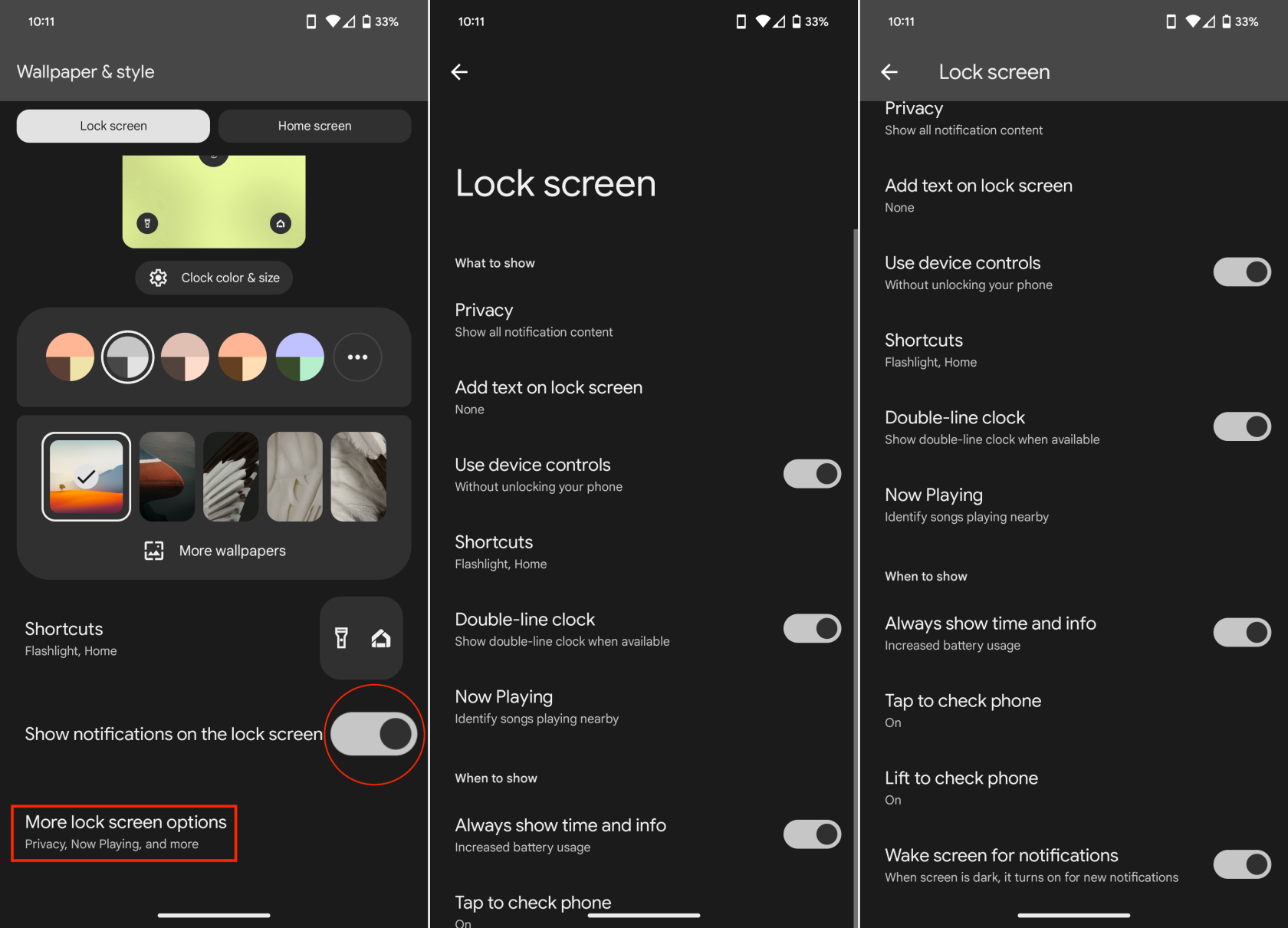
- Når du er færdig med at tilpasse låseskærmen, skal du stryge opad, og du vil blive ført til din startskærm.
Hvad er der ellers nyt i Android 14?
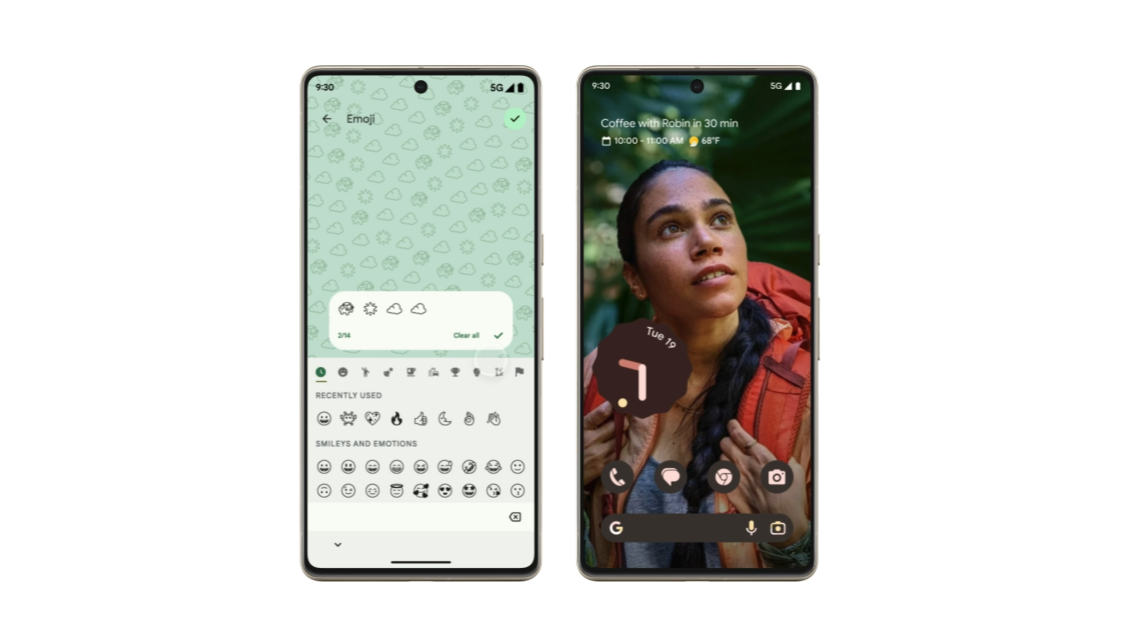
For det første har vi AI-genererede tapeter: Android 14 er indstillet til at give brugerne mulighed for at skabe deres egne tapeter ved hjælp af Googles tekst-til-billede-diffusionsmodel. Denne seje funktion handler om at skabe unikke og personlige tapeter, der perfekt matcher brugernes interesser.
Den næste store ting er forbedret lokationsbeskyttelse. Android 14 tager et skridt fremad i at gøre det nemmere for brugere at kontrollere, hvordan apps får adgang til deres placeringsdata. Det er et gennemsigtighedstræk – brugere vil være i stand til at se præcis, hvilke apps der bruger deres placeringsdata og kan tilbagekalde adgangen for enhver app, de føler sig utilpas med.
Ved at gå videre til de nye notifikationsfunktioner introducerer Android 14 et væld af nye elementer på dette område. Du finder muligheder for at aktivere kamerablitz og skærmblink for indgående meddelelser. Derudover vil du være i stand til at se, hvilke apps der bruger dine placeringsdata til meddelelser og oprette tilpassede meddelelseslyde.
Efter debut på Google I/O 2022 bliver Health Connect nu indbygget i Android 14. Målet med Health Connect er at synkronisere dine sundheds- og fitnessmålinger mellem forskellige apps, så du kan se alle dine statistikker fra en app efter eget valg , i modsætning til at skulle bruge flere forskellige apps.
Sidst men ikke mindst har udviklere også noget at se frem til. Android 14 vil udrulle en række nye funktioner til udviklere, herunder nye API'er til at forbedre deres apps og nye værktøjer til at hjælpe med fejlretning.
Det er blot et øjebliksbillede af, hvad der forventes at komme med Android 14. Google arbejder stadig på den nye version, så det er muligt, at vi vil se endnu flere funktioner tilføjet inden den endelige udgivelse.
Hvornår udkommer Android 14?
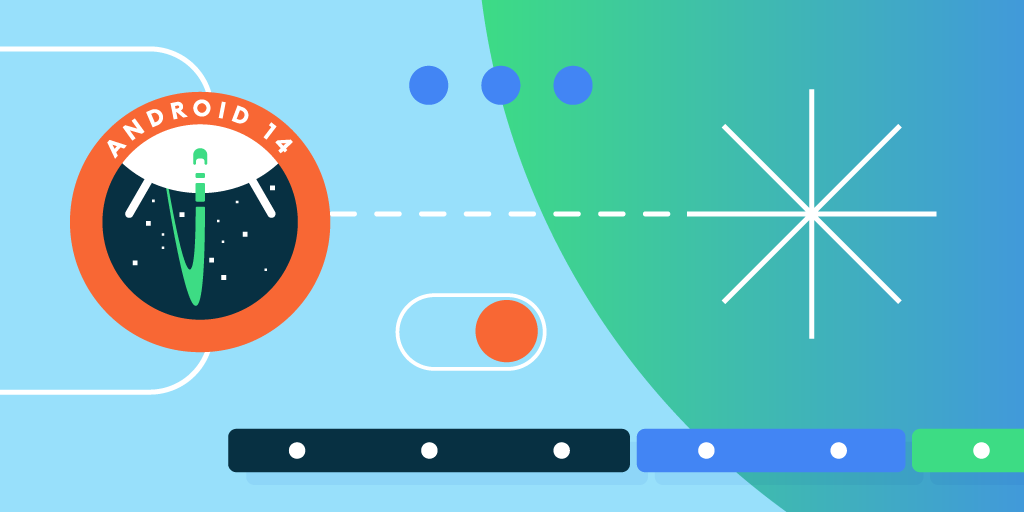
Google har endnu ikke annonceret en officiel udgivelsesdato for Android 14. Men baseret på udgivelsesplanen for tidligere Android-versioner kan vi forvente, at Android 14 udgives i august 2023. Google udgav den første Android 14 udvikler-preview i februar, efterfulgt af en anden udvikler-forhåndsvisning i marts. Den første offentlige beta af den nye version blev derefter udgivet i april, efterfulgt af en anden offentlig beta i maj, kort efter at Google I/O 2023 Keynote afsluttedes.
Det er selvfølgelig vigtigt at huske, at selvom Google giver en disposition og stort set har fulgt en tidsplan i de seneste år, er der en chance for, at den endelige version er lidt forsinket. En ny version af Android kan blive udsat for forsinkelser af flere årsager. Udviklingsprocessen for et nyt operativsystem er indviklet og kompleks og involverer en lang række elementer såsom at designe nye funktioner, forbedre eksisterende, rette fejl og sikre optimal ydeevne på tværs af en bred vifte af enheder. Uforudsete tekniske udfordringer kan ofte opstå i løbet af denne proces, hvilket kræver yderligere tid at løse.